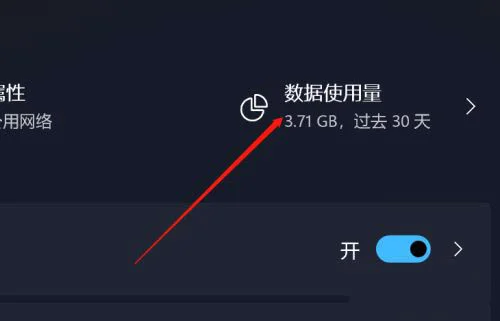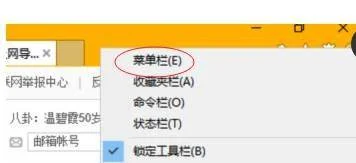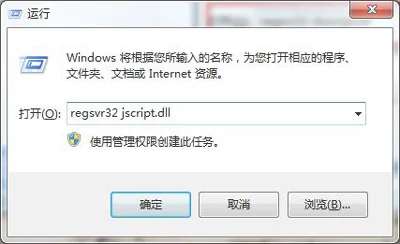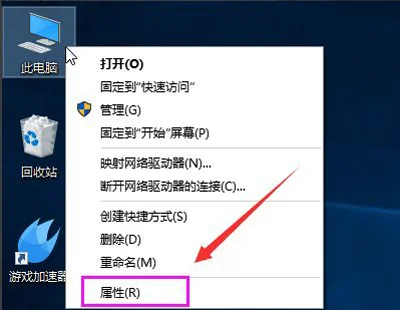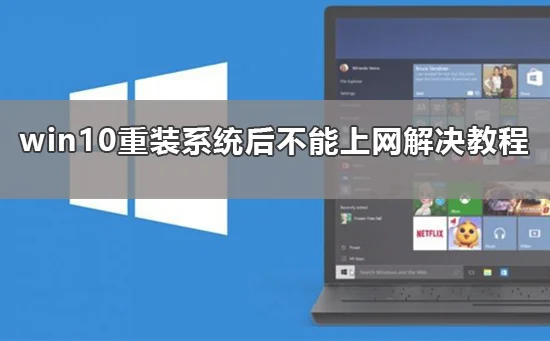win11微软账号怎么退出?在最新的win11系统中,微软特意要求使用Microsoft账号进行使用,但是很多用户都喜欢用自己自定义的账号进行操作,想退出微软账号又不清楚怎么操作,下面就来看下退出microsoft账户的方法吧。
win11微软账号怎么退出?

1、假设你的微软账号是:xxx@xx.com,win+R打开运行,在运行输入框输入regedit,点击确定打开注册表编辑器,搜索微软账号名:xxx@xx.com。一般是HKEY_CURRENT_USER\Software\Microsoft\IdentityCRL\UserExtendedProperties\xxx@xx.com和HKEY_USERS\.DEFAULT\Software\Microsoft\IdentityCRL\StoredIdentities\xxx@xx.com,然后删除注册表xxx@xx.com项,开始菜单里注销微软账户;
2、再次登录后,显示是本地账号,但是微软账号依然存在,删除HKEY_CURRENT_USER\Software\Microsoft\IdentityCRL和HKEY_USERS\.DEFAULT\Software\Microsoft\中的IdentityCRL项,再次在开始菜单里注销账户;
3、重新登录后,在设置-账户-电子邮件和应用账户下,单击微软账户xxx@xx.com,点击“删除”即可。